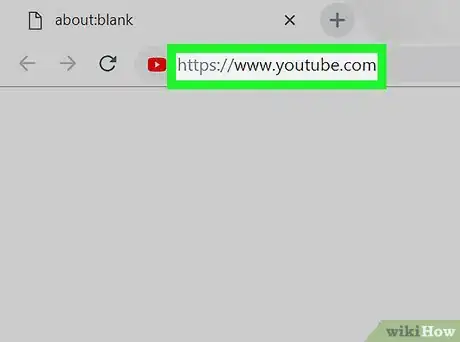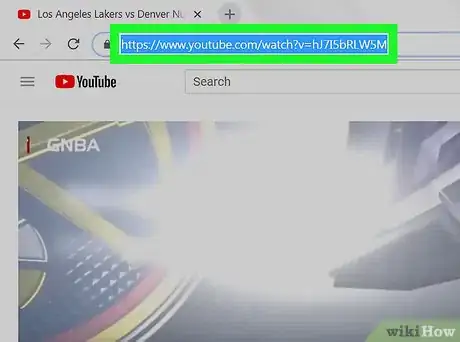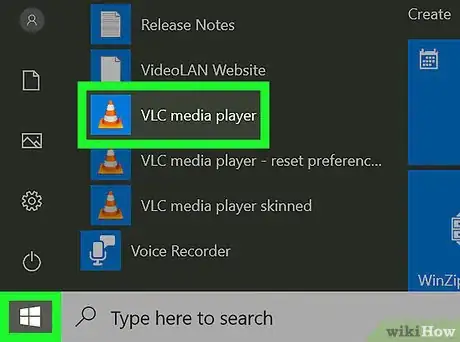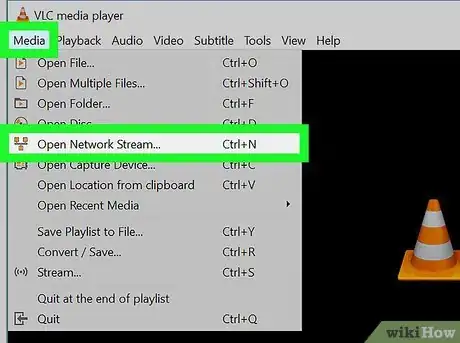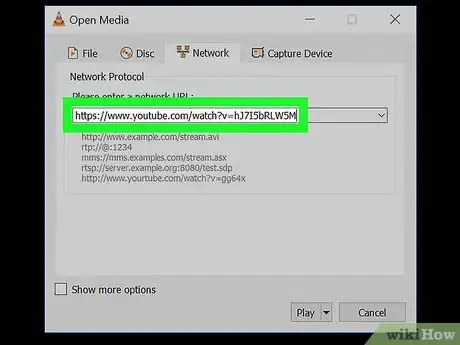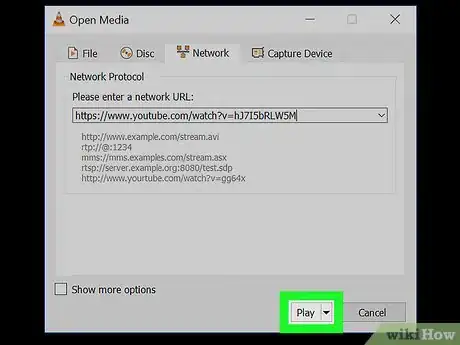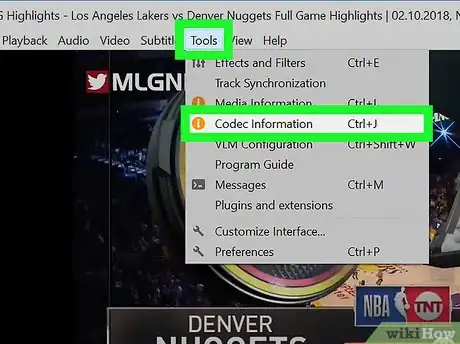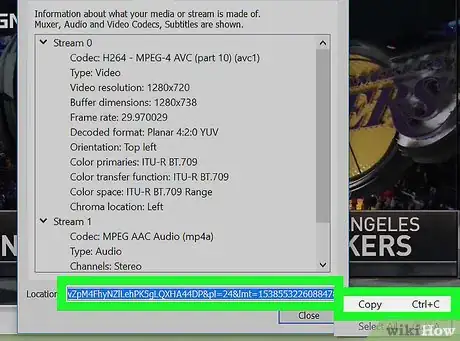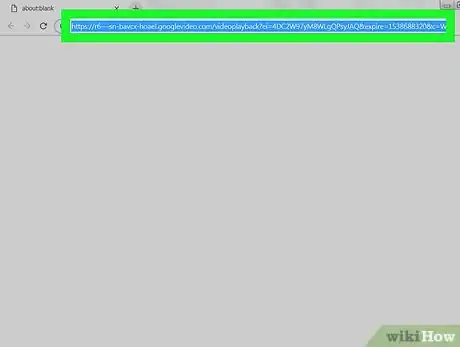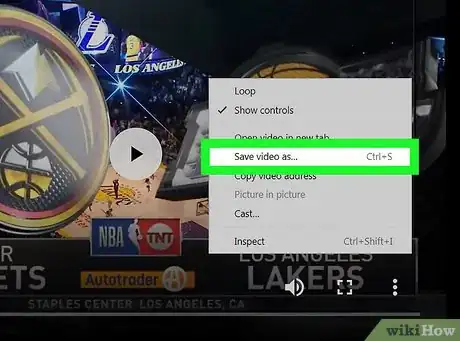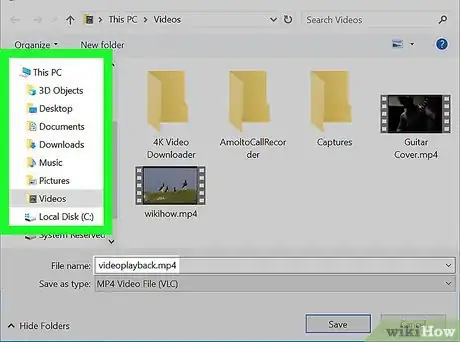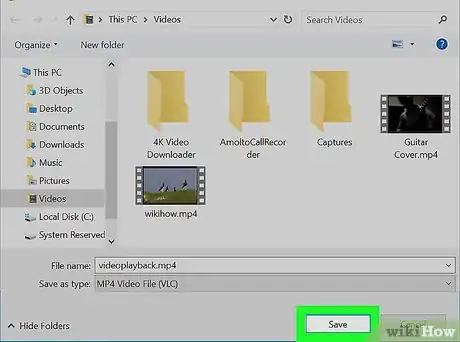X
Este artículo fue coescrito por Jack Lloyd. Jack Lloyd es escritor y editor de tecnología para wikiHow. Tiene más de dos años de experiencia escribiendo y editando artículos relacionados con tecnología. Es entusiasta de la tecnología y profesor de inglés.
Este artículo ha sido visto 11 966 veces.
Este wikiHow te enseñará a descargar un video desde una fuente en línea utilizando VLC Media Player. Si todavía no has instalado el programa VLC Media Player en tu computadora con Windows o en tu Mac, asegúrate de hacerlo para poder continuar.
Pasos
-
1Busca el video que quieras descargar. En un navegador web, ve al sitio https://www.youtube.com/ y busca el video de YouTube que quieras descargar. Es mejor que empieces a reproducirlo para asegurarte de que sea el video correcto.
- Si tienes problemas para encontrar el video, utiliza la barra de búsqueda de la parte superior para buscarlo.
-
2Copia la URL del video. Haz clic en la dirección del video en la barra de direcciones de la parte superior del navegador y arrastra el cursor para seleccionarla. Luego presiona Ctrl+C (Windows) o Comando+C (Mac). Al hacerlo, se copiará la URL del video.
-
3Abre VLC. Es la aplicación que tiene como ícono un cono de tráfico naranja.
- Si todavía no has instalado VLC, puedes descargarlo gratis en https://www.videolan.org. VLC es un reproductor de video de código abierto con funciones muy útiles que sirve para reproducir todo tipo de archivos.[1]
-
4Abre una nueva ubicación de red.
- En Windows: haz clic en Medio y luego en Abrir ubicación de red.
- En una Mac: haz clic en Archivo y luego en Abrir red.
-
5Pega la URL del video de YouTube en el campo de texto. Asegúrate de que se haya copiado la URL completa.
-
6Haz clic en Reproducir (Windows) o Abrir (Mac). Al hacerlo, el video de YouTube se abrirá en VLC.
-
7Accede a la información del códec.
- En Windows: haz clic en Herramientas y luego en Información del códec.
- En una Mac: haz clic en Ventana y luego en Información del medio.
-
8Copia el campo "Lugar" de la parte inferior. Es una dirección realmente larga, así que asegúrate de seleccionarla toda.
- En Windows: haz clic derecho en el campo "Lugar" y luego en Seleccionar todo. Luego haz clic derecho otra vez y selecciona Copiar.
- En una Mac: haz clic derecho en el campo "Lugar" y selecciona Abrir URL.
-
9Abre una nueva pestaña en el navegador, pega la URL que copiaste y presiona ↵ Enter. Al hacerlo, se cargará el video directamente en el navegador.
- Si usas una Mac y en el paso anterior seleccionaste "Abrir URL", puedes saltar este paso.
-
10Haz clic derecho en el video desde el navegador y selecciona Guardar video como. Al hacerlo, se abrirá la ventana "Guardar como".
-
11Ponle un nombre al video y selecciona una ubicación. En forma predeterminada, el video se llamará "videoplayback", pero puedes cambiárselo por el que quieras y elegir dónde guardarlo.
-
12Haz clic en Guardar. El video se descargará a tu computadora con la mayor calidad disponible y se guardará en la ubicación seleccionada.
Consejos
- Cuando estés en la ventana "Guardar como", puedes cambiar el formato con el que se guardará el video (por ejemplo, MP4) antes de hacer clic en Guardar.
Advertencias
- Para poder descargar videos a través de VLC es necesario tener una conexión activa a Internet.
- Puedes descargar archivos desde la mayoría de los sitios utilizando VLC Media Player. Sin embargo, si el servidor tiene restricciones, tal vez no puedas descargar archivos desde ese sitio. Por ejemplo, los sitios web del gobierno por lo general no permiten que usuarios anónimos descarguen videos directamente.